使用Ae设计出淡入淡出文字效果的详细步骤_装机软件
[摘要]今日天极下载为朋友们讲解关于Ae软件的内容,详情请看下文使用Ae制作出淡入淡出文字效果的详细步骤。首先,打开AE,按CTRL+N新建合成组,合成设置参数按自己需要设置,按确定,如下图:接着,按CTR...
今日天极下载为朋友们讲解关于Ae软件的内容,详情请看下文使用Ae制作出淡入淡出文字效果的详细步骤。
首先,打开AE,按CTRL+N新建合成组,合成设置参数按自己需要设置,按确定,如下图:


接着,按CTRL+Y新建一个固态层做为背景,颜色按自己需要设置,确定,如下图:
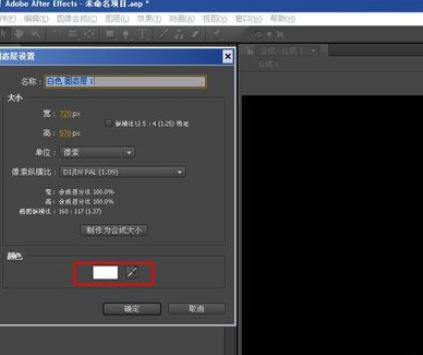
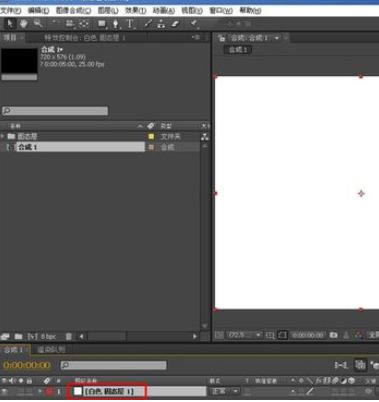
接着,点击文字工具,打上合适的文字,并调整字体和大小比例、位置等,如下图:
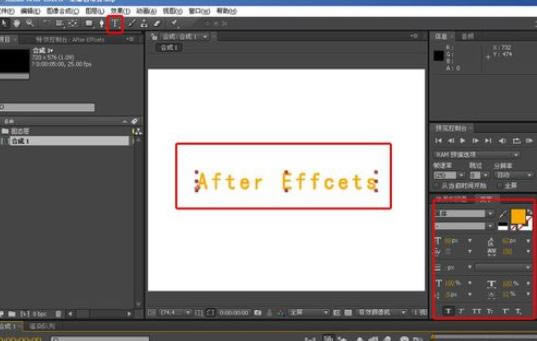
OK,为了让文字更好看点,添加一个外发光效果,右键文字层,选择图层样式-外侧辉光,参数按实际需要设置,如下图:

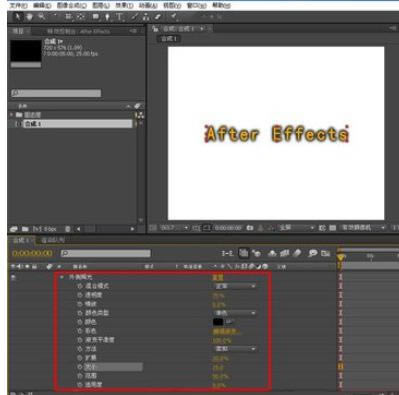
为了更好表现淡入淡出效果,复制多一层文字层,点击文字层按CTRL+D,并改一下复制的文字层的文字和调整位置,为了更好显示,点击下层文字眼睛,令文字层不显示,如下图:


好了,现在点击上层文字眼睛令文字不显示,打开下层文字眼睛显示文字,点击下层文字按T(快捷键T)调出透明度,在0秒位置点透明度秒表添加一个关键帧,设置数值0%,到15帧位置添加一个关键帧,设置数值为100%,接着在2秒位置添加一个关键帧,设置数值为100%,最后在2秒15帧位置添加一个关键帧,设置数值为0%,如下图:

接着点击上层文字眼睛显示,按T(快捷键T)调出透明度,在2秒15帧位置点透明度秒表添加一个关键帧,设置数值0%,到3秒位置添加一个关键帧,设置数值为100%,接着在4秒位置添加一个关键帧,设置数值为100%,最后在4秒15帧位置添加一个关键帧,设置数值为0%,如下图:
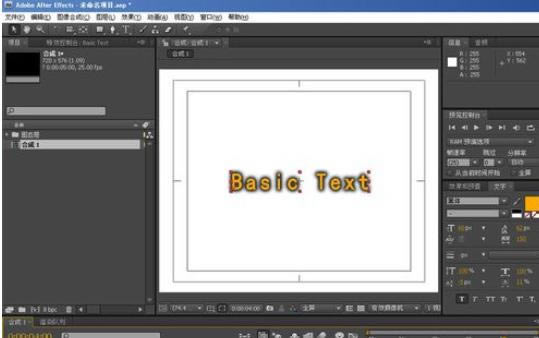
上文就是小编讲解的使用Ae制作出淡入淡出文字效果的详细步骤,大家都学会了吗?
装机软件,全自动在线安装过程,无需电脑技术,小白在家也可自己完成安装,纯净稳定,装机必备之选!
……